¿Has usado Mouse Server para Windows?
Descripción del desarrollador
Este es el Servidor de Ratón para ser controlado por WiFi Mouse de Android/iOS. WiFi Mouse te permite controlar tu PC, MAC o HTPC sin esfuerzo a través de una conexión de red local. ¿Por qué WiFi Mouse?
- Simula clics de ratón, control de gestos del touchpad, movimiento del cursor, arrastrar y soltar, selección de texto, etc.
- Teclado QWERTY completo con soporte para combinaciones de teclas, por ejemplo, ALT+Fn y CTRL+C, etc.
- Soporta conversión de Voz a Texto y visualización inmediata del texto transcrito en tu computadora, así como gestos de trackpad con múltiples dedos.
- Inicio de sesión en escritorio remoto con control total.
- Control rápido para aplicaciones de terceros.
- Función de modo de juego con simulación de joystick, que permite un control simple, por ejemplo, volar, saltar y disparar en juegos basados en PC.
- Apaga tu PC desde tu dormitorio.
Características: * Movimiento del cursor del ratón * soporte para clic izquierdo y derecho * desplazamiento con el botón central del ratón * entrada de teclado remoto * teclas de acceso rápido para PC/Mac y combinaciones de teclas * entrada de voz a texto para todos los idiomas * pantalla completa de ratón y teclado * conexión automática al iniciar la aplicación * control de medios * controlador de explorador * controlador de presentación PPT.
Gestos: * Tocar para hacer clic * Tocar con dos dedos para clic derecho * Desplazamiento con dos dedos * Pellizcar para hacer zoom * Arrastrar o resaltar con tres dedos * Deslizar hacia abajo con cuatro dedos para mostrar el escritorio * Deslizar hacia arriba con cuatro dedos para maximizar la ventana actual * Deslizar hacia los lados con cuatro dedos para cambiar el enfoque de la ventana actual * Soporte para ratón zurdo (intercambiar clic izquierdo y derecho).
Pasos de instalación:1. Descarga la aplicación WiFi Mouse para Android/iPhone/iPad.2. Instala el Servidor de Ratón en tu computadora.3. Conéctate a la misma red. Asegúrate de que tu smartphone y computadora estén conectados a la misma red, por ejemplo, al mismo AP WiFi.¿Has usado Mouse Server para Windows?
Explorar más

GoToMyPC
Versión de pruebaWinJobIx
Versión de pruebaIhelpcenter
Versión de prueba
MobaSSH
Gratuito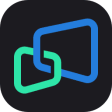
Mirroid
GratuitoVNC Admin Console NG
Versión de prueba
ZD Soft Screen Monitor
Versión de prueba
Remote MSN Robot
Gratuito
VisualControl LAN
GratuitoAction1 Install Software Remotely
Gratuito
Online Desktop Presenter
Versión de pruebaRDT (Remote Diagnostics Tool)
Gratuito